Información general del estudiante
Use la Información de estudiante para poder obtener información relevante sobre los estudiantes y personalizar la comunicación con ellos. Puede ver el desempeño de los estudiantes a lo largo del tiempo con los análisis. También puede utilizar la función de mensajes para realizar un seguimiento rápido con un estudiante sobre cualquier dato de la Información de estudiante.
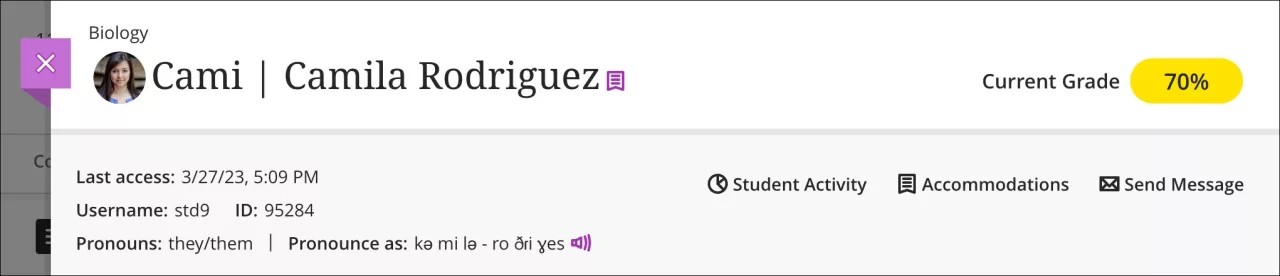
El encabezado Información de estudiante incluye información importante sobre los estudiantes. Encontrará lo siguiente:
Nombre y apellido del estudiante
Última fecha de acceso al curso
Calificación general, si activó esta función
Excepciones, si agregó alguna para fechas de entrega o los límites de tiempo
La Información de estudiante también incluye información adicional si el estudiante proporcionó alguna de las siguientes opciones:
Nombre adicional
Nombre de usuario
ID del estudiante
Pronombres
Descripción de la pronunciación
Grabación de la pronunciación del nombre
Puede acceder a otras tres funciones desde la Información de estudiante:
Informe de actividad del estudiante. Le brinda una descripción general de la interacción del estudiante con el curso a lo largo del tiempo. Observe cómo cambia su participación y rendimiento semana a semana. Visite el tema "Datos de actividad del curso del estudiante" para obtener más información sobre esta función.
Excepciones. Puede proporcionar excepciones sobre fechas de entrega y límites de tiempo para determinados estudiantes.
Enviar mensajes. Hable con los estudiantes sobre sus notas o progresos.
Acceder a la Información del estudiante
Puede acceder a la Información del estudiante desde cinco ubicaciones:
Libro de calificaciones en la pestaña Estudiantes
Lista
Mensajes
Debates
Vista de tabla del informe Actividad del curso. Visite Informe de actividad del curso para obtener más información sobre el informe.
En cualquier punto de acceso, seleccione el nombre de un estudiante para abrir la Información del estudiante.
Pestaña Calificaciones
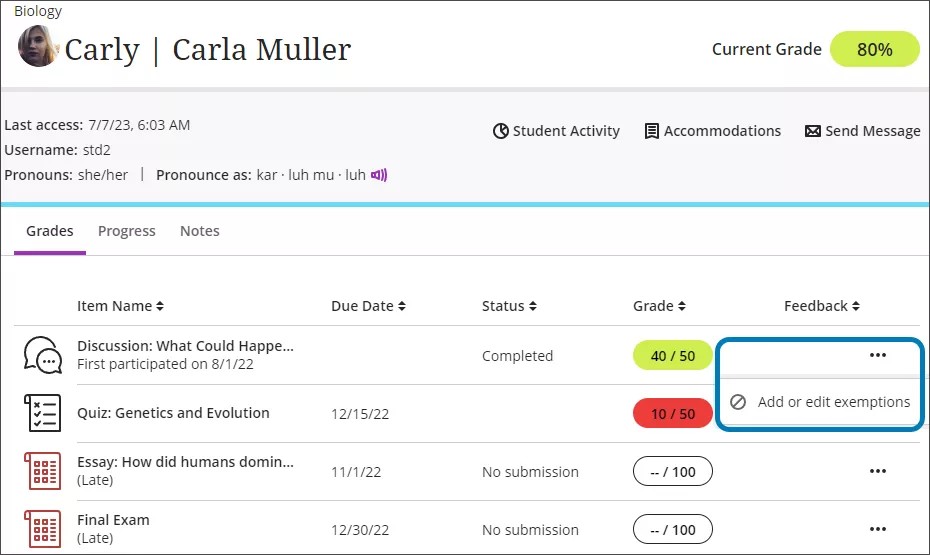
La pestaña Calificaciones contiene cinco columnas:
Nombre del elemento
Fecha de entrega
Estado
Calificación
Comentarios
Cada una se puede ordenar en orden ascendente o descendente. Seleccione el icono de puntos suspensivos para eximir la calificación de cualquier elemento para ese estudiante específico.
Seleccione cualquier lugar de la fila para ver la entrega del estudiante en cada elemento. Puede calificar o revisar el elemento desde este panel. Los elementos calificables operarán de manera diferente según el tipo de elemento calificable y los ajustes disponibles para la función.
Pestaña Progreso
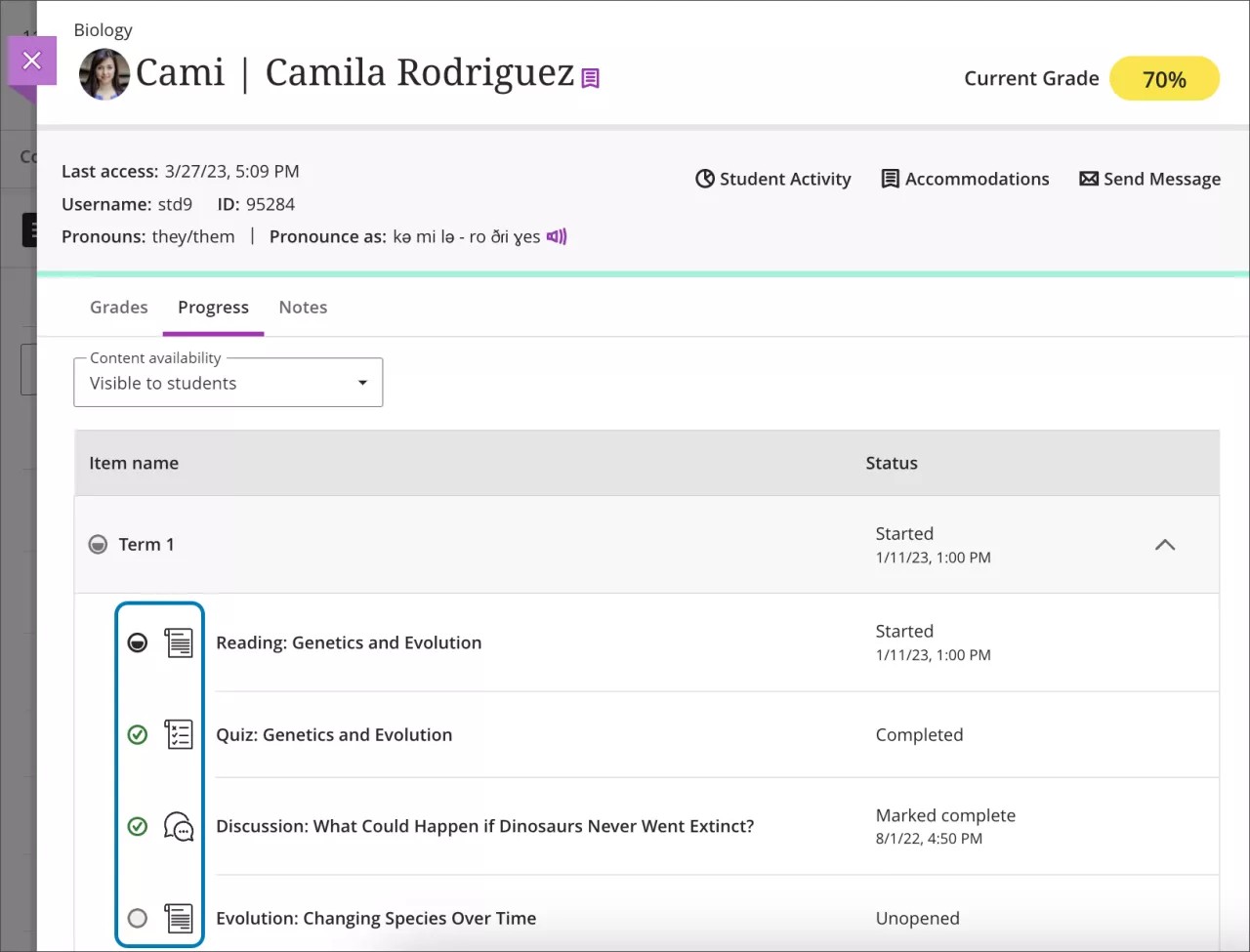
En la pestaña Progreso, se muestran los nombres y estados de los elementos. De forma predeterminada, solo se muestra contenido visible para los estudiantes. Existen cuatro estados:
Sin abrir, representado con un icono de círculo
Iniciado, que se muestra con el icono de un círculo medio relleno
Completado, que aparece con una marca de verificación verde
Marcado como completo, también con una marca de verificación verde
Puede cambiar el filtro para ver todo el contenido dirigiéndose al menú Disponibilidad del contenido en la parte superior de la pestaña y seleccionando Todo. Esta vista incluye los elementos que no son visibles para el estudiante. Esto le permite comprender mejor el progreso de los estudiantes con todo el contenido del curso.
Para obtener más información sobre la función, vaya a Seguimiento del progreso.
Pestaña Notas
La función Notas le permite dejar notas sobre los estudiantes del curso para que usted y otros profesores las vean. Las notas son privadas y solo los profesores, los administradores y los roles superiores pueden acceder a ellas.
Puede utilizar las notas de diferentes maneras para guiar su enseñanza y su interacción con los estudiantes:
Haga un seguimiento de la evolución de un estudiante a lo largo del tiempo y deje notas útiles sobre su progreso.
Escriba acuerdos con un estudiante, como la prórroga de una actividad o una reunión.
Anote quiénes tienen problemas de comportamiento o un historial de fraude académico.
Registre las consideraciones a la hora de calificar, por ejemplo, si un estudiante tiene dificultades en el hogar o solicitó la baja por motivos de salud.
Seleccione la pestaña Notas. Puede revisar las notas anteriores o agregar una nueva. Las notas más recientes aparecen en la parte superior de la lista. Seleccione dentro del campo Agregar una nota para crear una.
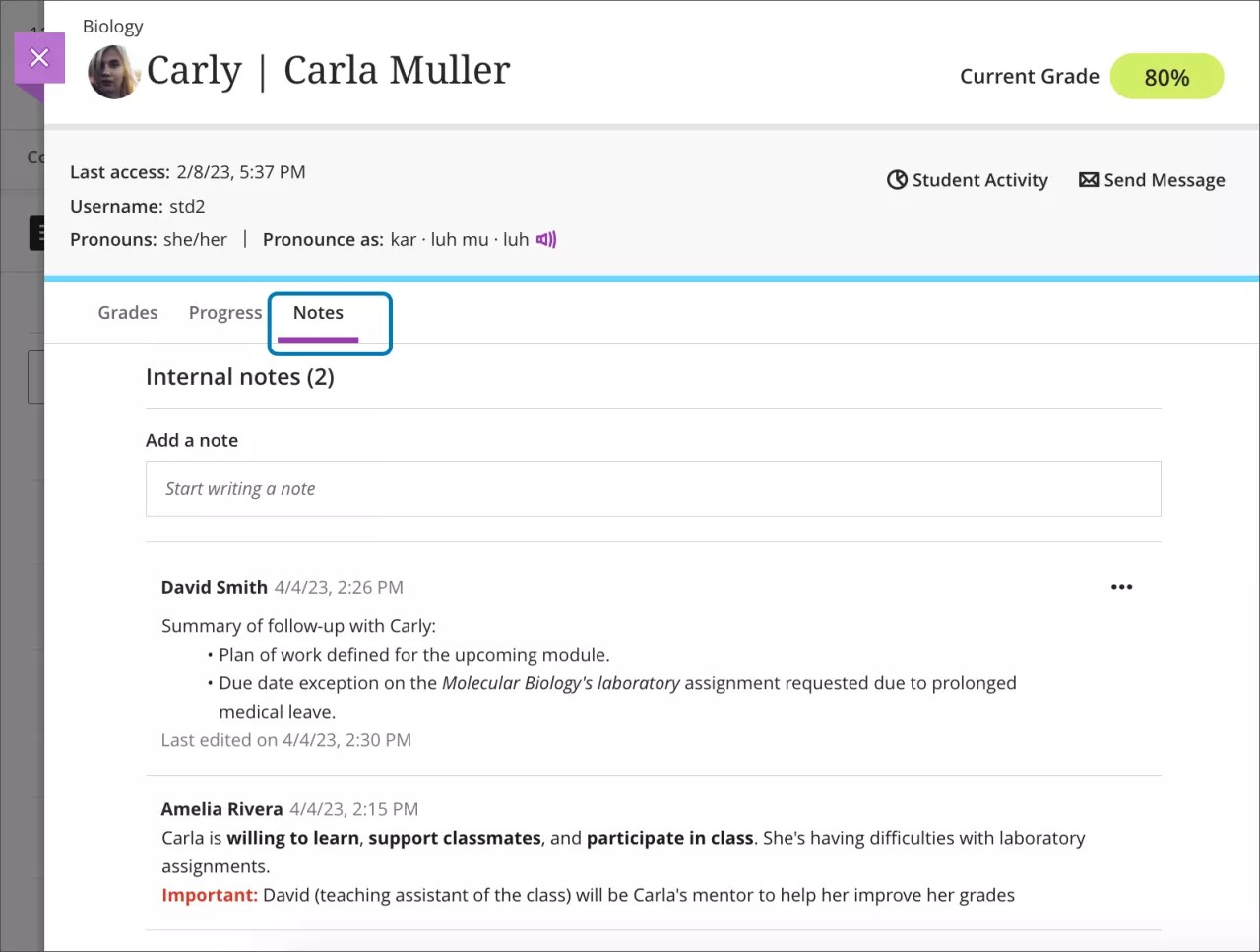
El editor de texto dispone de varias opciones para dar formato. Por ejemplo, puede aplicar negrita o cursiva al texto, cambiar colores, aplicar estilos y ajustar el tamaño de la fuente.
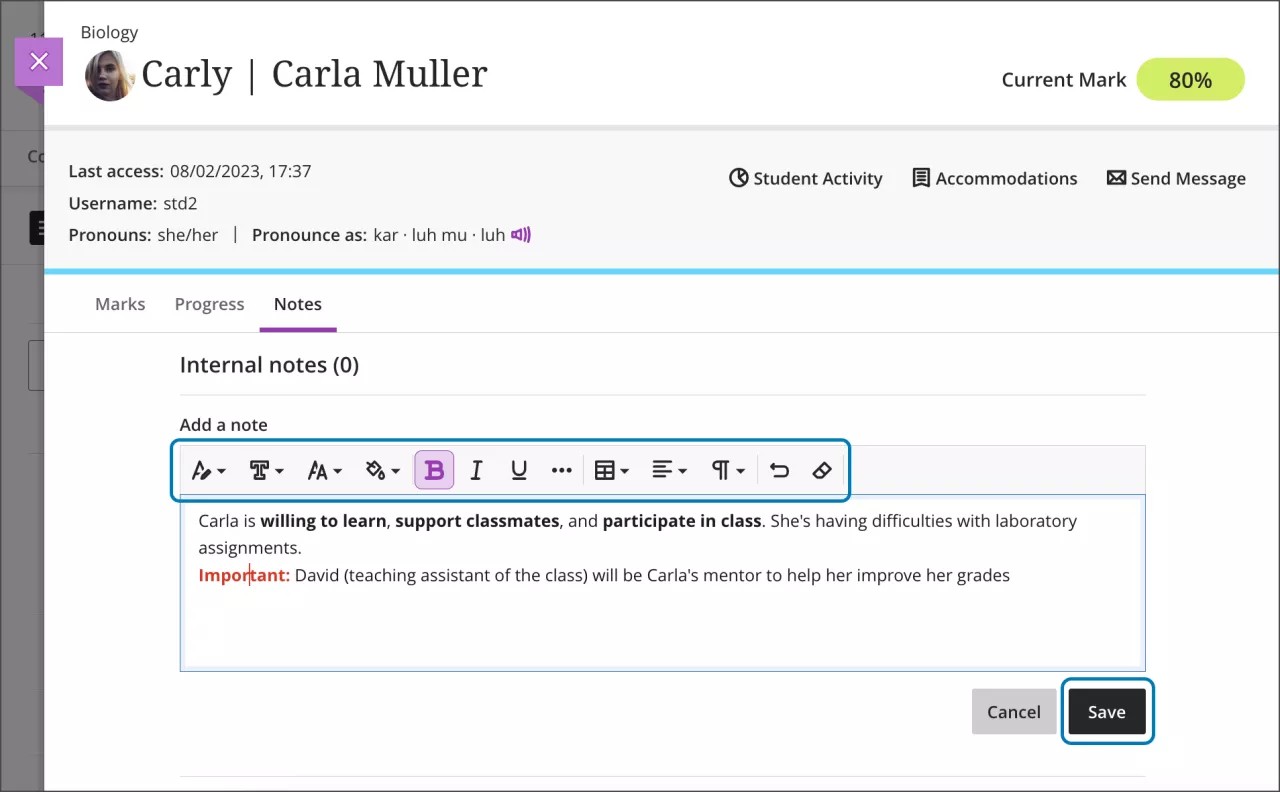
Seleccione Guardar para guardar su nota. En cada nota se incluye el autor y una marca de tiempo con la fecha de creación. Puede volver a sus notas anteriores para editarlas o eliminarlas seleccionando el icono de puntos suspensivos. Los demás profesores no pueden editar sus notas y usted no puede editar las de otros. Si se edita una nota, se agrega otra marca de tiempo para la última edición.

Nota
Los administradores pueden borrar las notas en la pestaña Notas si son irrelevantes o están desactualizadas. Los comentarios dañinos también se pueden eliminar.